Caracterização da coleção
Ao clicar em Caracterização da coleção no menu lateral surgirá uma tela como esta para cadastro das informações:
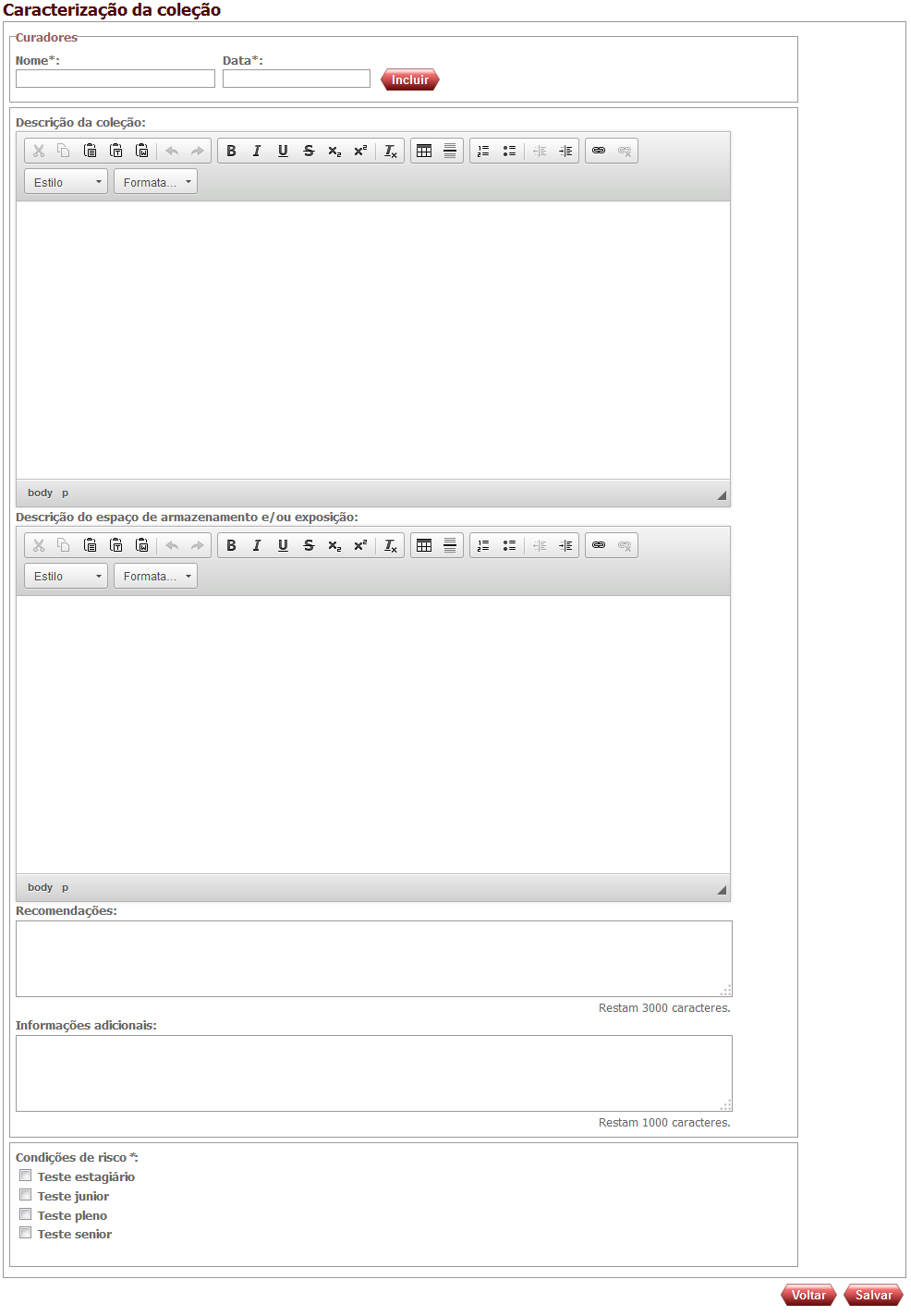
Tabela 5.69. Tabela de campos Caracterização da Coleção - Incluir
|
Nome do campo |
Tipo |
Descrição |
Obrigatório |
|
Nome |
Texto |
Campo descreve o curador responsável pela coleção cadastrada |
Sim |
|
Data |
Data |
Campo indica a data do curador da coleção |
Sim |
|
Descrição da coleção |
Texto |
Inserir informações essenciais para a compreensão da coleção arqueológica que está sendo cadastrada. Os dados devem contemplar aspectos técnicos, morfológicos e históricos da coleção. Deve permitir o entendimento geral da coleção, bem como apontar os valores em termos arqueológicos e culturais |
Não |
|
Descrição do espaço de armazenamento e/ou exposição |
Texto |
Inserir dados relativos aos aspectos físicos e formais do local de armazenamento da coleção. A descrição não deve repetir os dados já cadastrados, servindo como complementação dos dados relativos aos espaços de armazenamento |
Não |
|
Recomendações |
Texto |
Inserir informações de recomendações para a preservação/conservação da coleção cadastrada. Deve-se apontar também especificidades tais como potencialidade para exposição e/ou estudos |
Não |
|
Informações adicionais |
Texto |
Inserir informações adicionais que não estejam contempladas nos demais itens do cadastro da coleção |
Não |
|
Condições de risco |
Seleção múltipla |
Campo descreve as condições de risco de conservação da coleção arqueológica |
Sim |
- Primeiramente é necessário e obrigatório incluir informações a respeito dos Curadores.
- Para tanto preencha os campos Nome e Data e clique no botão
 .
. - Quando quiser excluir algo da listagem de incluídos, clique em
 na linha correspondente ao que você deseja excluir.
na linha correspondente ao que você deseja excluir.
- Preencha os campos Descrição da coleção, Descrição do espaço de armazenamento e/ ou exposições, Recomendações e Informações adicionais.
- Marque pelo menos um item em Condições de risco.
- Clique em
 para armazenar as informações.
para armazenar as informações.
Ao clicar em Alterações aparentes no menu lateral surgirá uma tela como esta para cadastro das informações:

Tabela 5.70. Tabela de campos Alterações Aparentes - Incluir
|
Nome do campo |
Tipo |
Descrição |
Obrigatório |
|
Tipo |
Seleção única |
Campo informa as alterações aparentes da coleção |
Sim |
|
Descrição |
Texto |
Descrição da alteração aparente da coleção |
Sim |
- Selecione o Tipo de alteração (obrigatório).
- É obrigatório preencher o campo Descrição.
- Após preencher os campos, clique no botão
 para incluir as informações. Tais informações serão incluídas numa listagem.
para incluir as informações. Tais informações serão incluídas numa listagem.
- Quando quiser excluir algo da listagem de incluídos, clique em
 na linha correspondente ao registro que você deseja excluir.
na linha correspondente ao registro que você deseja excluir. - Quando desejar altear algo da listagem de incluídos, clique em
 na linha correspondente ao registro que você deseja alterar e os dados do registro será automaticamente transferidos aos campos da tela para que seja feita a alteração.
na linha correspondente ao registro que você deseja alterar e os dados do registro será automaticamente transferidos aos campos da tela para que seja feita a alteração.
Tabela 5.71. Tabela de campos Alterações Aparentes - Alterar
|
Nome do campo |
Tipo |
Descrição |
Obrigatório |
|
Tipo |
Seleção única |
Campo informa as alterações aparentes da coleção |
Sim |
|
Descrição |
Texto |
Descrição da alteração aparente da coleção |
Sim |
Após terem sido feitas as alterações necessárias, clique no botão  . Clique em
. Clique em  , caso deseje cancelar a alteração.
, caso deseje cancelar a alteração.
Ao clicar em Alterações constatadas no menu lateral surgirá uma tela como esta para cadastro das informações:
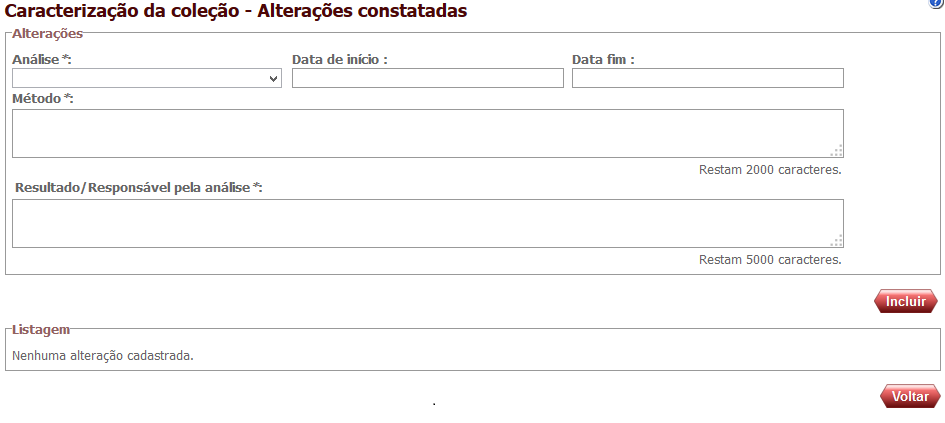
Tabela 5.72. Tabela de campos Alteração Constatada - Incluir
|
Nome do campo |
Tipo |
Descrição |
Obrigatório |
|
Análise |
Seleção única |
Descrição dos tipos de análise das alterações constatadas da coleção |
Sim |
|
Data de início |
Data |
Campo indica a data de início da análise da alteração constatada da coleção |
Não |
|
Data de fim |
Data |
Data final da análise da alteração constatada da coleção |
Não |
|
Método |
Texto |
Descrever o(s) método(s) utilizado para constatação das alterações nas peças/itens da coleção cadastradas. O campo deve contemplar pleno entendimento dos métodos de forma sucinta, clara e objetiva |
Sim |
|
Resultado |
Texto |
O campo informa sobre os resultados obtidos pelos métodos de análise das alterações constatadas e aparentes. A descrição dos resultados deve ser sucinta e permitir pleno entendimento dos impactos da análise sobre o estado de conservação das peças/itens cadastrados |
Sim |
- Selecione o tipo de Análise (obrigatório).
- Preencha os campos referentes às datas (Data de início e Data fim).
- Obrigatório preencher os campos Método e Resultado.
- Após preencher os campos, clique no botão
 para incluir as informações. Tais informações serão incluídas numa listagem.
para incluir as informações. Tais informações serão incluídas numa listagem.
- Quando quiser excluir algo da listagem de incluídos, clique em
 na linha correspondente ao registro que você deseja excluir.
na linha correspondente ao registro que você deseja excluir. - Quando desejar altear algo da listagem de incluídos, clique em
 na linha correspondente ao registro que você deseja alterar e os dados do registro será automaticamente transferidos aos campos da tela para que seja feita a alteração.
na linha correspondente ao registro que você deseja alterar e os dados do registro será automaticamente transferidos aos campos da tela para que seja feita a alteração.
Tabela 5.73. Tabela de campos Alteração Constatada - Alterar
|
Nome do campo |
Tipo |
Descrição |
Obrigatório |
|
Análise |
Seleção única |
Descrição dos tipos de análise das alterações constatadas da coleção |
Sim |
|
Data de início |
Data |
Campo indica a data de início da análise da alteração constatada da coleção |
Não |
|
Data de fim |
Data |
Data fim da análise da alteração constatada da coleção |
Não |
|
Método |
Texto |
Descrever o(s) método(s) utilizado para constatação das alterações nas peças/itens da coleção cadastradas. O campo deve contemplar pleno entendimento dos métodos de forma sucinta, clara e objetiva |
Sim |
|
Resultado |
Texto |
O campo informa sobre os resultados obtidos pelos métodos de análise das alterações constatadas e aparentes. A descrição dos resultados deve ser sucinta e permitir pleno entendimento dos impactos da análise sobre o estado de conservação das peças/itens cadastrados |
Sim |
- Após terem sido feitas as alterações necessárias, clique no botão
 . Clique em
. Clique em  , caso deseje cancelar a alteração.
, caso deseje cancelar a alteração.
Ao clicar em Transportes/ deslocamentos no menu lateral surgirá uma tela como esta para cadastro das informações:
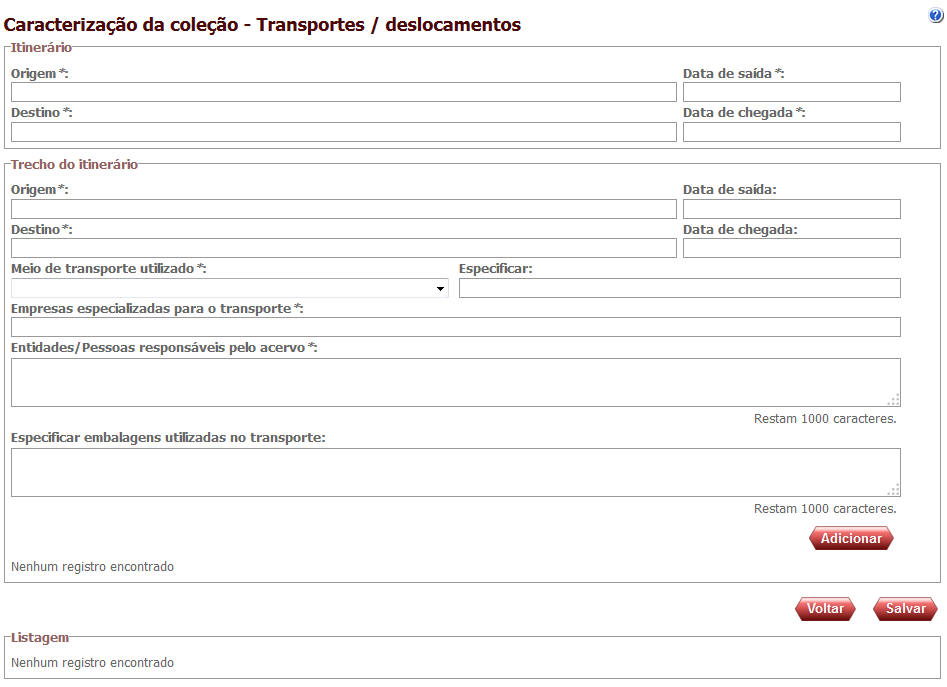
Tabela 5.74. Tabela de campos Transporte da coleção / Deslocamento - Incluir
|
Nome do campo |
Tipo |
Descrição |
Obrigatório |
|
Origem |
Texto |
Campo informa o local de origem da coleção |
Sim |
|
Destino |
Texto |
Campo informa o local de destino do transporte da coleção |
Sim |
|
Data de saída |
Data |
Campo informa a data de saída da coleção do local de origem |
Sim |
|
Data de chegada |
Data |
Campo informa a data de chegada da coleção do local de origem |
Sim |
|
Origem |
Texto |
Campo informa o local de origem da coleção |
Sim |
|
Destino |
Texto |
Campo informa o local de destino do transporte da coleção |
Sim |
|
Data de saída |
Data |
Campo informa a data de saída da coleção do local de origem |
Não |
|
Data de chegada |
Data |
Campo informa a data de chegada da coleção do local de origem |
Não |
|
Meio de transporte utilizado |
Texto |
Campo informa o meio de transporte da coleção |
Sim |
|
Especificar |
Texto |
Campo descreve o meio de transporte utilizado |
Não |
|
Empresas especializadas para o transporte |
Texto |
Campo indica a empresa responsável pela realização do transporte |
Sim |
|
Entidades/Pessoas responsáveis pelo acervo |
Texto |
Campo indica a entidade responsável eplo transporte da coleção |
Sim |
|
Informações adicionais |
Texto |
Campo permite descrever informações adicionais sobre o transporte da coleção |
Não |
- Obrigatório indicar o local de Origem e de Destino.
- Preencha os campos relacionados à data: Data de saída e Data de chegada.
- Instruções para preencher os campos relacionados ao Item do itinerário:
- Obrigatório indicar o local de Origem e de Destino.
- Preencha os campos relacionados à data: Data de saída e Data de chegada.
- Obrigatório selecionar o Meio de transporte utilizado. Caso o meio de transporte utilizado não esteja sendo exibido, selecione a opção Outro. Após selecionar a opção Outro será habilitado o campo Especificar (que deverá ser preenchido).
- É obrigatório informar as Empresas especializadas para o transporte.
- É obrigatório informar as Entidades/ Pessoas responsáveis pelo acervo.
- Caso haja, preencha o campo Informações adicionais.
- Após preencher devidamente os campos acima, clique em
 . As informações serão incluídas em uma tabela de listagem.
. As informações serão incluídas em uma tabela de listagem.
Caso queira excluir algum item da listagem clique em  ao lado do item que deseja excluir.
ao lado do item que deseja excluir.
- Após preencher devidamente os campos, clique em
 para armazenar as informações. As informações serão salvas e incluídas em uma tabela de listagem.
para armazenar as informações. As informações serão salvas e incluídas em uma tabela de listagem.
Caso queira alterar algum item da listagem, clique em  . E será exibida tela com os dados do item para que seja feita a alteração.
. E será exibida tela com os dados do item para que seja feita a alteração.
Tabela 5.75. Tabela de campos Transporte da coleção / Deslocamento - Alterar
|
Nome do campo |
Tipo |
Descrição |
Obrigatório |
|
Origem |
Texto |
Campo informa o local de origem da coleção |
Sim |
|
Destino |
Texto |
Campo informa o local de destino do transporte da coleção |
Sim |
|
Data de saída |
Data |
Campo informa a data de saída da coleção do local de origem |
Sim |
|
Data de chegada |
Data |
Campo informa a data de chegada da coleção do local de origem |
Sim |
|
Origem |
Texto |
Campo informa o local de origem da coleção |
Sim |
|
Destino |
Texto |
Campo informa o local de destino do transporte da coleção |
Sim |
|
Data de saída |
Data |
Canpo informa a data de saída da coleção do local de origem |
Não |
|
Data de chegada |
Data |
Canpo informa a data de chegada da coleção do local de origem |
Não |
|
Meio de transporte utilizado |
Texto |
Campo informa o meio de transporte da coleção |
Sim |
|
Especificar |
Texto |
Campo descreve o meio de transporte utilizado |
Não |
|
Empresas especializadas para o transporte |
Texto |
Campo indica a empresa responsável pela realização do transporte |
Sim |
|
Entidades/Pessoas responsáveis pelo acervo |
Texto |
Campo indica a entidade responsável pelo transporte da coleção |
Sim |
|
Informações adicionais |
Texto |
Campo permite descrever informações adicionais sobre o transporte da coleção |
Não |
- Regras de negócio - Os campos Origem e Data de saída do primeiro item da listagem devem ser os mesmos informados nos campos iniciais da tela de cadastro, assim como os campos Destino e Data de chegada do grid de listagem devem ser os mesmos informados nos campos iniciais da tela de cadastro.
Created with the Personal Edition of HelpNDoc: Qt Help documentation made easy